"Perché le mie app non si aprono sul mio telefono Android? Non so qual è il problema. Non riesco a utilizzare di nuovo l'applicazione. Esiste un metodo per risolvere il problema?"
Hai mai incontrato una situazione del genere in cui trovi che l'app non si apre sul tuo telefono Android? È davvero un problema frustrante quando accade. Tuttavia, in questo passaggio spiegheremo le cause più comuni e ti diremo alcuni metodi efficienti per aiutarti a risolvere il problema dell'app non si aprirà sul dispositivo Android in modo che queste app possano caricarsi e funzionare normalmente. Se sei interessato a questo argomento, continua a leggere e impara.
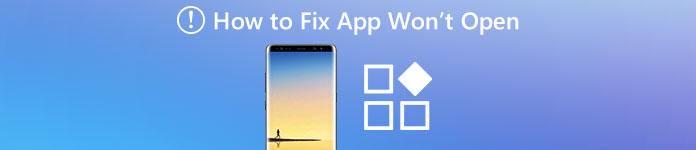
Parte 1: Perché le mie app non si aprono
Quando ti trovi di fronte al problema che la tua app non si apre, il primo passo è sicuramente capire perché accadrà. Ad essere onesti, ci sono molte possibili ragioni che potrebbero causare questo fastidioso problema. E qui abbiamo elencato le cause più comuni per rispondere alla tua domanda sul perché la tua app non si apre nel dispositivo Android.
• Lo spazio di archiviazione non è sufficiente sul telefono Android
Tutte le tue informazioni importanti e private sono memorizzate nel piccolo smartphone, incluse foto, messaggi, e-mail, video, audio e così via. Ciò porterà alla carenza di spazio di archiviazione nel tuo dispositivo Android. Quando lo spazio di archiviazione non è sufficiente, l'app non si aprirà e non verrà eseguita sul dispositivo.
• Un possibile arresto anomalo dei dati sul tuo dispositivo Android
quando la connessione Internet sul tuo dispositivo è abbastanza instabile o troppe app in esecuzione in background, è probabile che i dati dell'app vengano bloccati, il che è uno dei motivi principali per cui l'app non si apre.
Parte 2: Come risolvere l'app non si apre
Soluzione 1: riavvia il tuo telefono Android
Quando trovi che la tua app non si apre nel telefono Android, il metodo più semplice e semplice per risolvere questo problema è riavviare lo smartphone. È efficiente per aiutarti a risolvere la maggior parte dei problemi nella maggior parte dei casi.
Premi semplicemente il pulsante di accensione del tuo telefono Android e continua a tenerlo premuto per un po '. Quando vedi una finestra pop-up con tre diverse opzioni, fai clic sul pulsante "Riavvia". Dopo che lo smartphone è stato riacceso, prova ad avviare l'app per vedere se l'app non si apre il problema è stato risolto.

Soluzione 2: scarica l'app aggiornata
A volte la vecchia visione dell'app non si apre e non funziona sul tuo telefono Android. Quindi è davvero consigliato tenere l'app sullo smartphone oltre che sul sistema Android e andare a verificare se c'è qualche nuova visione disponibile nel Google Play Store.
Ecco un passaggio generale per aiutarti ad aggiornare l'app che non si aprirà all'ultima visione:
Passo 1 . Per prima cosa accedi a Google Play Store sul tuo dispositivo Android e scegli "La mia app e i miei giochi" nel menu laterale.
Passo 2 . Scorri la pagina verso il basso e seleziona l'app che desideri aggiornare, fai clic sul pulsante Aggiorna. Oppure puoi toccare l'opzione "Aggiorna tutto" per aggiornare tutte le app nel telefono Android.
Passo 3 . Al termine del processo di aggiornamento, disattiva l'app in background. Aspetta un po 'e prova ad avviarlo di nuovo. Il problema della tua app che non si apre dovrebbe essere risolto.
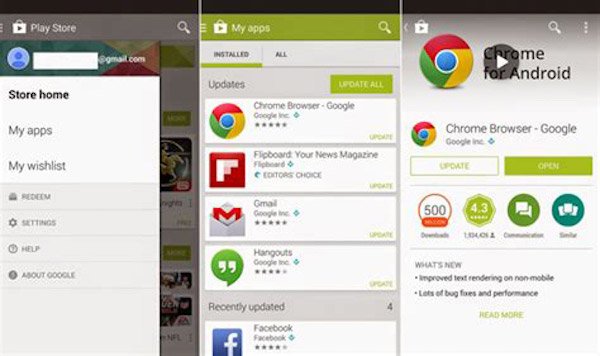
Soluzione 3: Forza Arresta l'app
Quando una determinata app non si apre sul tuo dispositivo Android, forzare l'arresto dell'app per chiuderla completamente in background potrebbe essere una buona soluzione per risolvere questo problema. Questo è un modo semplice ma efficiente e puoi farlo seguendo le istruzioni seguenti:
Passo 1 . Avvia l'app Impostazioni sul tuo dispositivo Android e seleziona su App. Quindi vedrai un elenco di informazioni sulle app sullo smartphone.
Passo 2 . Ora trova e individua l'app particolare che non si apre e premi il pulsante "Forza arresto" per uscire dall'app in background.
Passo 3 . Attendi qualche minuto e puoi provare ad accendere nuovamente l'app. Se può essere avviato, il problema della tua app non si apre è risolto.
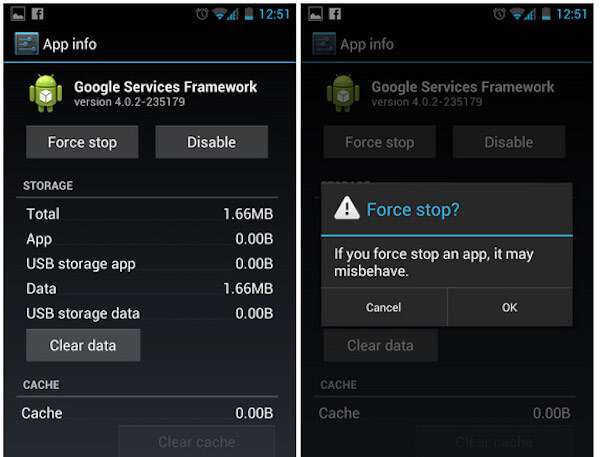
Soluzione 4: cancella i dati delle applicazioni non necessari
A volte l'app non si apre e si blocca. Quando succede, forse puoi scegliere di cancellare alcuni dati non necessari in questa app per risolvere questo problema. Per verificare se i dati della cache stanno interferendo con l'app nel tuo dispositivo Android:
Passo 1 . Vai su Impostazioni app sul tuo smartphone, scegli Applicazione e cerca l'app bloccata che non si apre.
Passo 2 . Quindi puoi vedere le informazioni dettagliate di questa app. Scegli "Cancella cache" e tocca direttamente l'opzione "Cancella dati".
Passo 3 . Quindi, spegni il telefono Android e prova ad aprire nuovamente l'app bloccata. Se il problema è risolto, questa app verrà avviata ed eseguita.

Soluzione 5: ripristino di fabbrica del telefono Android
I metodi sopra menzionati possono aiutarti a risolvere il problema che l'app non apre nella maggior parte delle situazioni. Ma nel caso in cui queste soluzioni non funzionino, puoi provare a ripristinare il tuo smartphone alle impostazioni di fabbrica. Tuttavia, sebbene questa funzione possa risolvere molti problemi in modo efficiente, rimuoverà tutti i dati e il contenuto sul dispositivo. Quindi, prima di iniziare a ripristinare il tuo telefono Android alle impostazioni di fabbrica, assicurati di eseguire il backup e sincronizzare prima i dati.
Quindi segui i passaggi seguenti per risolvere il problema che l'app non si apre:
Passo 1 . Avvia Impostazioni sul tuo dispositivo, scorri verso il basso sullo schermo e scegli l'opzione "Ripristino dati di fabbrica".
Passo 2 . Selezionare "Ripristina dispositivo" e non dimenticare di confermare nuovamente l'operazione.
Passo 3 . Al termine del ripristino dei dati di fabbrica, il tuo telefono Android si riavvierà automaticamente. Diventerà un nuovo dispositivo e sarà necessario ripristinarlo.
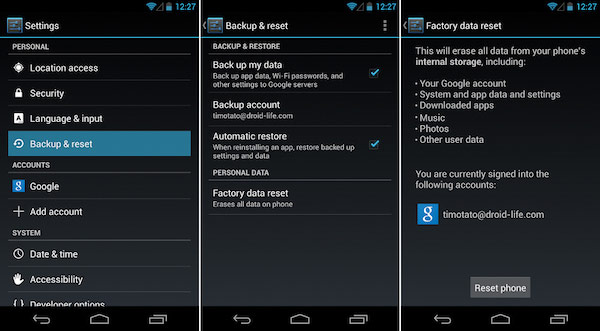
Conclusione
Dopo aver letto questo passaggio, hai risolto il problema che l'app non si apre correttamente sul tuo dispositivo? Condividi la tua esperienza e i tuoi pensieri nel commento. E non dimenticare di condividere questo articolo con i tuoi amici se può aiutarti in una certa misura!








